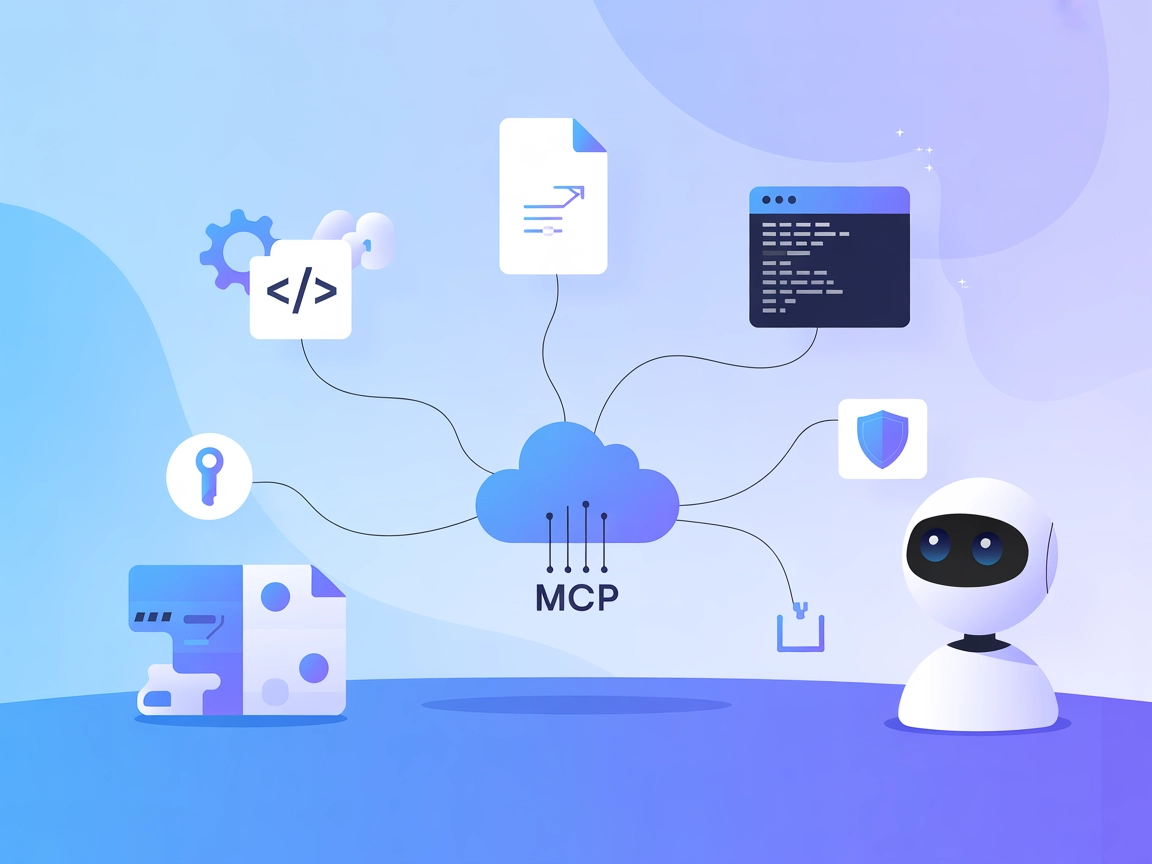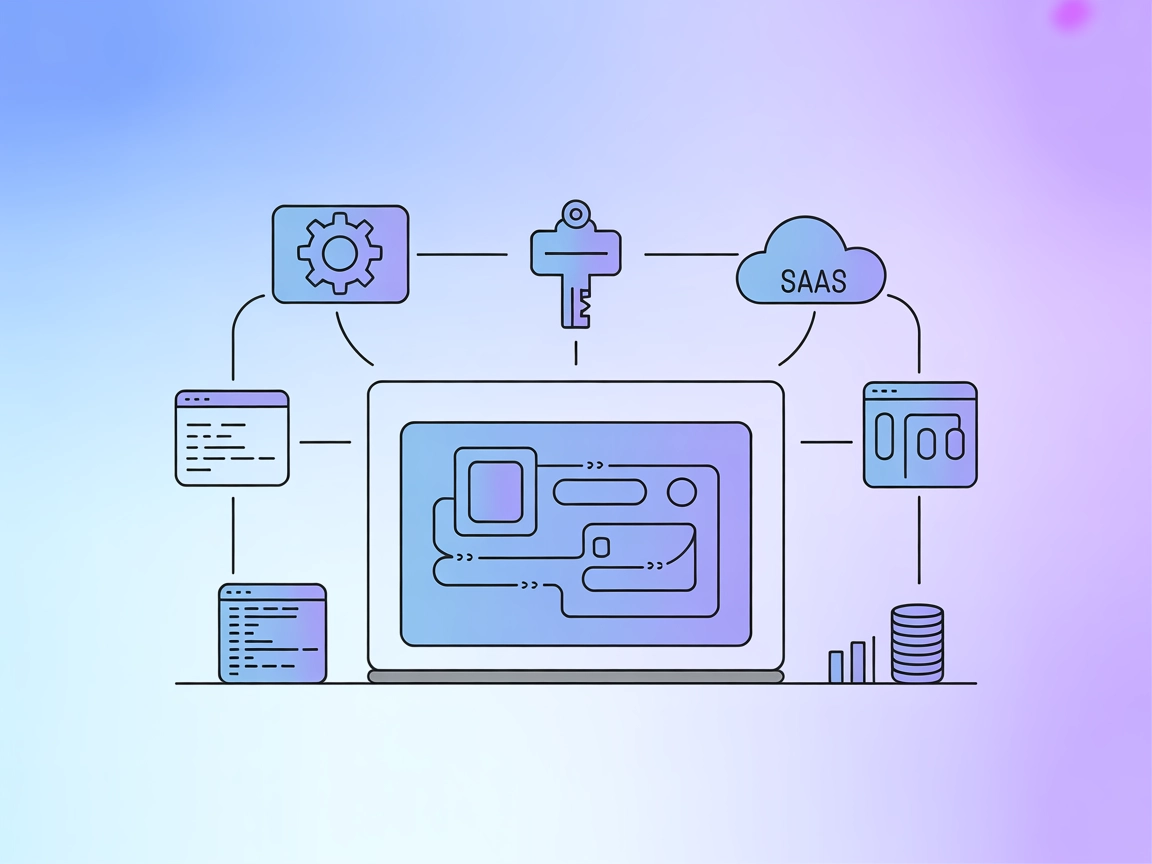Obsidian MCP Server
Verbind AI-tools met je Obsidian-vault. Met de Obsidian MCP Server kun je je Markdown-notities doorzoeken en ophalen voor slimmere workflows en verbeterd kennismanagement.
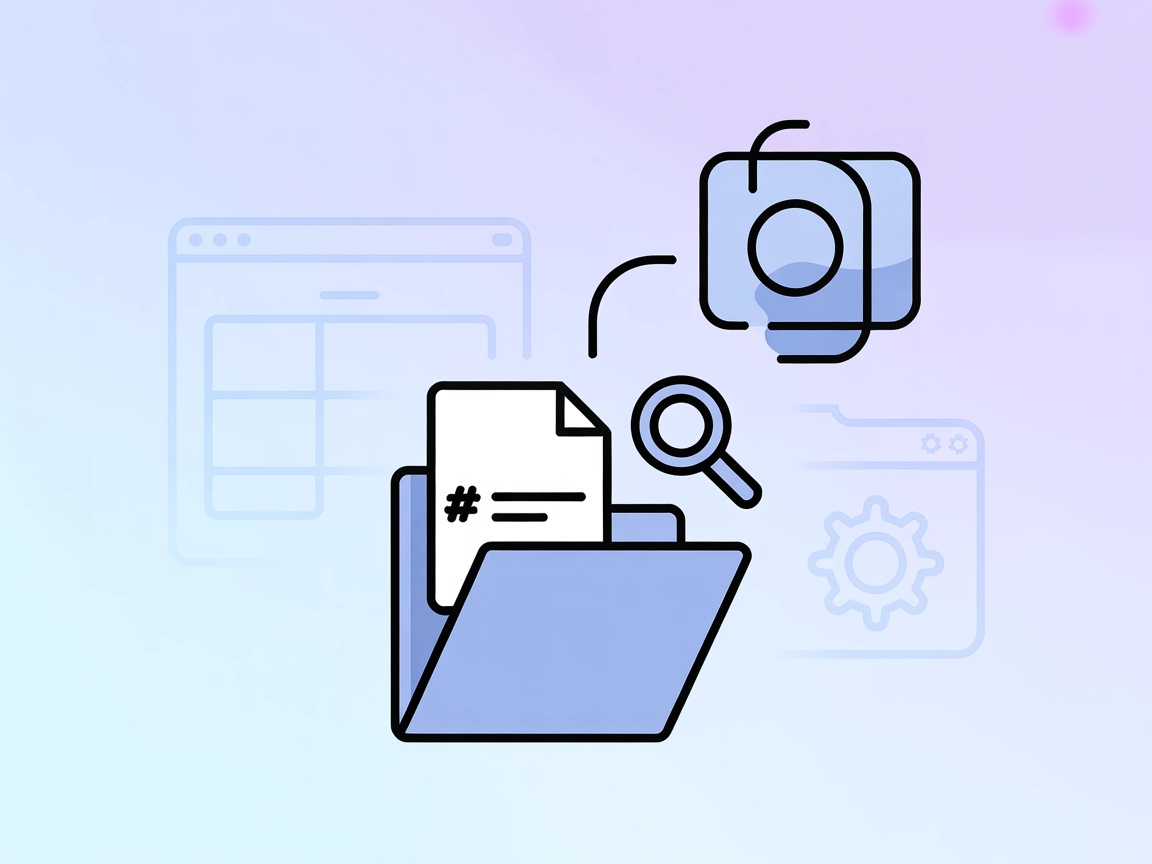
Wat doet de “Obsidian” MCP Server?
De Obsidian MCP Server is een connector waarmee Claude Desktop—of elke Model Context Protocol (MCP) client—mappen met Markdown-notities kan lezen en doorzoeken, zoals die in een Obsidian-vault. Deze server overbrugt de kloof tussen AI-assistenten en jouw persoonlijke of teamkennisbanken in Markdown-formaat, zodat je notities makkelijker toegankelijk, doorzoekbaar en bruikbaar zijn binnen ontwikkelworkflows. Door integratie met externe databronnen zoals Obsidian stelt de server AI-tools in staat taken uit te voeren zoals informatie zoeken, specifieke notities ophalen of inhoud samenvatten. Dit verhoogt de productiviteit en het kennismanagement voor ontwikkelaars en kenniswerkers.
Lijst van Prompts
Er zijn geen prompt-sjablonen expliciet genoemd in de beschikbare documentatie.
Lijst van Bronnen
Er worden geen specifieke bronnen vermeld in de aangeleverde documentatie.
Lijst van Tools
Uit de documentatie en beschikbare afbeeldingen blijkt dat na installatie de volgende tools beschikbaar zijn (hoewel niet in code beschreven):
- Read Note: Hiermee kun je de inhoud van een specifieke notitie in de Obsidian-vault lezen.
- Search Notes: Hiermee kun je notities binnen de vault doorzoeken op basis van trefwoorden of zoekopdrachten.
Let op: exacte toolnamen en beschrijvingen zijn afgeleid uit de beschikbare documentatie en afbeeldingen; verdere details zijn niet gespecificeerd.
Gebruiksscenario’s van deze MCP Server
- Persoonlijk kennisbeheer: Zoek, lees en haal moeiteloos informatie op uit persoonlijke Obsidian-vaults met Claude Desktop, waardoor je notities toegankelijk worden voor LLM’s voor samenvattingen of beantwoording van vragen.
- Teamdocumentatie doorzoeken: Integreer gedeelde Markdown-mappen als doorzoekbare bronnen voor teamleden of AI-assistenten, wat kennisdeling en onboarding verbetert.
- Contextuele AI-ondersteuning: Bied relevante informatie uit je notities als context aan LLM’s, wat de relevantie en nauwkeurigheid van AI-antwoorden tijdens ontwikkeling of onderzoek verhoogt.
- Geautomatiseerde samenvatting van notities: Laat AI lange notities of documenten binnen je Obsidian-vault samenvatten, zodat je tijd bespaart op handmatige samenvatting.
Hoe stel je het in
Windsurf
- Zorg dat Node.js en Windsurf geïnstalleerd zijn.
- Open je Windsurf-configuratiebestand.
- Voeg het volgende toe aan je
mcpServers-sectie:{ "obsidian": { "command": "npx", "args": ["-y", "mcp-obsidian", "<pad-naar-je-vault>"] } } - Sla het bestand op en herstart Windsurf.
- Controleer of de MCP-server draait en bereikbaar is.
Claude
- Zorg dat Claude Desktop en Node.js geïnstalleerd zijn.
- Installeer Obsidian MCP met Smithery:
npx @smithery/cli install mcp-obsidian --client claude - Herstart Claude Desktop.
- Controleer of Obsidian MCP-tools verschijnen in de Claude Desktop-interface.
Cursor
- Zorg dat Node.js en Cursor geïnstalleerd zijn.
- Open je Cursor-configuratiebestand.
- Voeg de Obsidian MCP-server als volgt toe:
{ "obsidian": { "command": "npx", "args": ["-y", "mcp-obsidian", "<pad-naar-je-vault>"] } } - Sla op en herstart Cursor.
- Controleer in de tool-lijst van Cursor of de Obsidian MCP-server zichtbaar is.
Cline
- Installeer Node.js en Cline.
- Bewerk je Cline-configuratiebestand.
- Voeg de Obsidian MCP-server toe:
{ "obsidian": { "command": "npx", "args": ["-y", "mcp-obsidian", "<pad-naar-je-vault>"] } } - Sla de configuratie op en herstart Cline.
- Controleer of Obsidian MCP zichtbaar is in de interface.
API-sleutels beveiligen
Indien de Obsidian MCP-server of je vault authenticatie of API-sleutels vereist, gebruik dan omgevingsvariabelen voor veiligheid:
{
"obsidian": {
"command": "npx",
"args": ["-y", "mcp-obsidian", "<pad-naar-je-vault>"],
"env": {
"OBSIDIAN_API_KEY": "${env:OBSIDIAN_API_KEY}"
},
"inputs": {
"vaultPath": "<pad-naar-je-vault>"
}
}
}
Hoe gebruik je deze MCP binnen flows
MCP gebruiken in FlowHunt
Om MCP-servers in je FlowHunt-workflow te integreren, voeg je de MCP-component toe aan je flow en verbind je deze met je AI-agent:

Klik op de MCP-component om het configuratiepaneel te openen. Voeg in het systeem-MCP-configuratiegedeelte je MCP-servergegevens toe in dit JSON-formaat:
{
"obsidian": {
"transport": "streamable_http",
"url": "https://yourmcpserver.example/pathtothemcp/url"
}
}
Na configuratie kan de AI-agent deze MCP nu als tool gebruiken, met toegang tot alle functies en mogelijkheden. Vergeet niet “obsidian” te vervangen door de daadwerkelijke naam van jouw MCP-server en de URL aan te passen naar jouw eigen MCP-server-URL.
Overzicht
| Sectie | Beschikbaarheid | Details/Opmerkingen |
|---|---|---|
| Overzicht | ✅ | Obsidian MCP Server-overzicht gevonden in README.md |
| Lijst van Prompts | ⛔ | Geen prompt-sjablonen gespecificeerd |
| Lijst van Bronnen | ⛔ | Geen expliciete bronnen genoemd |
| Lijst van Tools | ✅ | Read Note, Search Notes (op basis van documentatie/afbeeldingen) |
| API-sleutels beveiligen | ✅ | Patroon voor env vars gegeven in installatie-instructies |
| Sampling-ondersteuning (minder belangrijk bij beoordeling) | ⛔ | Geen bewijs van sampling-ondersteuning |
Op basis van het bovenstaande is de Obsidian MCP Server eenvoudig en snel op te zetten voor zoeken en ophalen binnen Obsidian-vaults, maar ontbreken gedetailleerde prompt-sjablonen, expliciete brondefinities en geavanceerde MCP-functionaliteiten zoals sampling of roots. Toch biedt het essentiële tools om Obsidian-notities AI-toegankelijk te maken.
MCP Score
| Heeft een LICENSE | ✅ (AGPL-3.0) |
|---|---|
| Heeft minimaal één tool | ✅ |
| Aantal Forks | 65 |
| Aantal Stars | 935 |
Gezien de eenvoud en duidelijkheid van het doel, het installatiegemak en de specifieke bruikbaarheid voor Obsidian-gebruikers, geef ik deze MCP-server een 6/10. Het is uitstekend geschikt voor het beoogde gebruik, maar mist geavanceerde MCP-functies en documentatiediepte voor bredere uitbreidbaarheid.
Veelgestelde vragen
- Wat doet de Obsidian MCP Server?
Deze verbindt AI-assistenten zoals Claude Desktop met je Obsidian-vault, zodat ze notities in Markdown-formaat kunnen zoeken, lezen en samenvatten. Hierdoor wordt je persoonlijke of teamkennisbank toegankelijk voor geautomatiseerde workflows en slimmer kennisbeheer.
- Welke tools biedt de Obsidian MCP Server?
Hij biedt minimaal twee belangrijke tools: Read Note (om specifieke notities te lezen) en Search Notes (om je vault te doorzoeken op basis van trefwoorden of zoekopdrachten).
- Hoe stel ik de Obsidian MCP Server in?
Je hebt Node.js en je gewenste client nodig (bijvoorbeeld Windsurf, Claude Desktop, Cursor of Cline). Voeg de MCP-serverconfiguratie toe aan het configuratiebestand van je client, met het pad naar je Obsidian-vault. Herstart de client en controleer of de MCP-server beschikbaar is.
- Kan ik omgevingsvariabelen gebruiken voor beveiliging?
Ja, als authenticatie of API-sleutels nodig zijn, kun je deze als omgevingsvariabelen in je configuratie opslaan om je gegevens te beveiligen.
- Wat zijn veelvoorkomende gebruiksscenario's?
Persoonlijk kennisbeheer, teamdocumentatie doorzoeken, contextuele informatie aan AI bieden, en geautomatiseerd notities samenvatten—waardoor je Markdown-notities bruikbaarder en toegankelijker worden.
Integreer Obsidian met FlowHunt
Ontgrendel je Markdown-notities voor AI-workflows. Zet de Obsidian MCP Server op om je kennisbank doorzoekbaar en bruikbaar te maken.